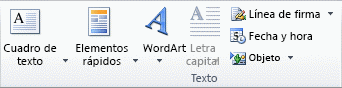HABILIDAD 7
DEMOSTRAR COMO FUNCIONA EL AUTO CORRECTOR EN WORD
Instrucciones
- 1Resalta el texto al que le deseas revisar la ortografía o posiciona el cursor en cualquier lugar del documento para revisar el texto completo.
Selecciona "Herramientas" en la barra de herramientas estándar y selecciona "Ortografía y gramática" en el menú desplegable.
VÍDEO
DERECHOS DE AUTOR
YO ESTA INFORMACIÓN LA SAQUE DE YOUTUBE Y DE http://www.ehowenespanol.com/utilizar-corrector-ortográfico-word-como_399508/





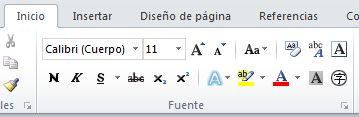
 y después en
y después en